Düzeltme Maalesef com.google.process.gapps işlemi durdu hatası
Çeşitli / / November 28, 2021
Dünyanız "" yüzünden durma noktasına mı geldi?Maalesef, com.google.process.gapps işlemi çalışmayı durdurdu” işareti veya belki “com.google.process.gapps beklenmedik bir şekilde durdu" hata?
Bu, özellikle bir Samsung Galaxy, Motorola, Lenovo veya HTC One sahibiyseniz, Android telefonlarda görülen çok yaygın bir hatadır. Ancak yine de, bu sorunlar herhangi bir cihazda ortaya çıkabilir ve tek yapmamız gereken buna bir çözüm bulmak.
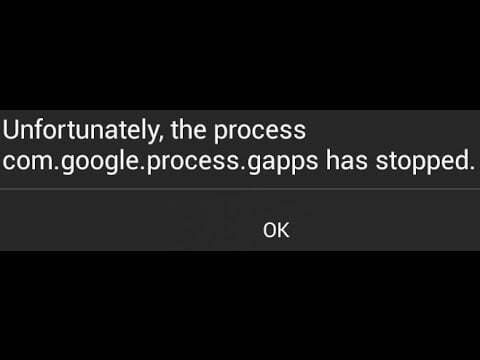
Ama önce, "com.google.process.gapps işlemi çalışmayı durdurdu" veya "google.process.gapps beklenmedik şekilde durdu"nun ne anlama geldiğini anlayalım. GAPPS, Google Apps'ı ifade eder, ve bu sorun genellikle bir kimlik doğrulama hatası olduğunda, bağlantı sorunu olduğunda, sunucu zaman aşımına uğradığında veya uygulama eşitlenmediğinde ortaya çıkar. Bazen devre dışı bırakılmış bir İndirme Yöneticisi de bunun nedeni olabilir.
İçindekiler
- Düzeltme Maalesef com.google.process.gapps işlemi durdu hatası
- Yöntem 1: Android Cihazınızı Yeniden Başlatın
- Yöntem 2: Sorunlu Uygulamanın Önbelleğini ve Verilerini Temizleyin
- Yöntem 3: Sorunlu uygulamayı kaldırın
- Yöntem 4: Google Hizmetleri Çerçevesi Veri Geçmişini Temizle
- Yöntem 5: Uygulama Tercihlerini Sıfırla
- Yöntem 6: Otomatik uygulama güncellemelerini devre dışı bırakın
- Yöntem 7: İndirme Yöneticisini Yeniden Başlatın
- Yöntem 8: Google Play Hizmetleri Güncellemelerini Kaldırın
- Yöntem 9: Google Play Hizmetlerini Yeniden Başlatın
- Yöntem 10: Fabrika Ayarlarına Sıfırla Android Telefon
Düzeltme Maalesef com.google.process.gapps işlemi durdu hatası
Bu sorunun nedeni ne olursa olsun, sorunu çözmenize yardımcı olmak için buraya geldik. Bu hatayı düzeltmek ve kullanıcı deneyiminizi eskisi kadar sorunsuz hale getirmek için birkaç ilginç ipucu ve püf noktası not ettik.
Hazır mısın? Hadi başlayalım!
Yöntem 1: Android Cihazınızı Yeniden Başlatın
Evet, bunun geldiğini gördüğünden oldukça eminim. NS cihazınızın yeniden başlatma özelliği saf mutluluktur. Bağlantı, yavaş hız, uygulamaların çökmesi ve donması ile ilgili tüm küçük sorunları bu şekilde çözebilir. Bana inanmıyorsanız, deneyin ve sonuçları göreceksiniz.
Cihazınızı yeniden başlatmak için şu adımları izleyin:
1. basın ve basılı tutun Güç düğmesi birkaç saniyeliğine, VEYAuzun basma NS Sesi Kısma düğmesi ve Ana Ekran Düğmesi tamamen, kullandığınız PhonePhone'a bağlı olarak.
2. Bir açılır menü belirecek, seçin Yeniden Başlatın veya Yeniden Başlatın bu listeden ve gitmeye hazırsınız!

Cep telefonunuzun tekrar açılmasını bekleyin ve“Maalesef com.google.process.gapps işlemi çalışmayı durdurdu” hatası düzeltildi veya düzeltilmedi.
Yöntem 2: Sorunlu Uygulamanın Önbelleğini ve Verilerini Temizleyin
Önbellek ve veri geçmişi, zaman içinde toplanan gereksiz verilerden başka bir şey değildir. Veri kullanımını kesmek ve daha az veri tüketmek için bir sayfaya her eriştiğinizde önbellek verileri indirilir. Ancak bazen bu kalıntılar önbellek dosyaları bozulur ve Google uygulamasının arızalanmasına neden olur. Bu nedenle, zaman zaman uygulamaların önbelleğini ve veri geçmişini temizlemek daha iyidir. Sorunlu uygulamanın önbellek geçmişini temizlemek için şu talimatları izleyin:
1. şuraya git Ayarlar menü ve bul Uygulamalar ve Bildirimler seçenek.

2. Tıklamak Uygulamaları Yönet ve ardından açılır listede size sorun çıkaran uygulamayı bulun.

3. üzerine dokunun Önbelleği Temizle düğmesi Ekranın altındaki Menü çubuğunda bulunur.
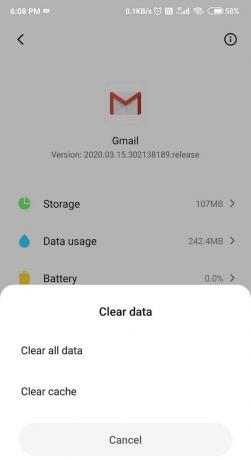
4. basmak Tamam doğrulamak için.
Bu hile işe yaramazsa, deneyin verileri temizleme söz konusu uygulamanın geçmişi.
Yöntem 3: Sorunlu uygulamayı kaldırın
Yukarıdaki çözüm yardımcı olmadıysa, sorunlu uygulamayı kaldırıp yeniden yüklemeyi deneyin. Bu, cihazınızın herhangi bir hata veya aksaklıktan kurtulmasına yardımcı olabilir. Uygulamayı kaldırma adımları aşağıdaki gibidir:
1. şuraya git Google Oyun mağazası Uygulamaya dokunun ve ardından üç satır Ekranın sol üst köşesinde bulunan simgesi.


2. şimdi git Uygulamalarım ve Oyunlarım seçenek.

3. Tüzerinde ap Kurulmuş bölümüne gidin ve size sorun çıkaran uygulamayı aşağı kaydırma listesinde bulun.

4. Bulduktan sonra üzerine tıklayın. Kaldır adının hemen yanındaki düğme.
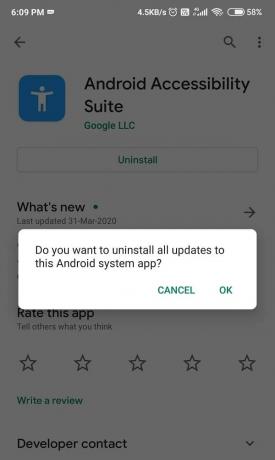
5. Kaldırmasını bekleyin. Bu yapıldıktan sonra, şuraya gidin: arama kutusu Play Store'a gidin ve içine Uygulamanın adını yazın.
6. Son olarak, uygulamaya tıklayın ve Düzenlemek buton.
7. Şimdi, Başlatmak uygulama ve gerekli tüm izinleri izinler.
Ayrıca Okuyun:Android Telefonunuzdaki Uygulamaları Kaldırma veya Silme
Yöntem 4: Google Hizmetleri Çerçevesi Veri Geçmişini Temizle
Önbelleği ve veri geçmişini temizlemek işinize yaramadı mı? Peki, sana başka bir önerim var. Denemek Google Play Hizmetleri çerçeve verilerini temizleme. Bunu yaptığınızda, Google Play Hizmetleri tercihleriniz ve ayarlarınız silinecektir. Ama stres yapma! Bu, fazla bir fark yaratmaz veya herhangi bir veriyi silmez. Çok çabuk adapte olabilirsiniz. Google Play Services Framework Veri geçmişinizden kurtulma adımları aşağıdaki gibidir:
1. şuraya git Ayarlar simgesini seçin ve açın. Bul Uygulamalar ve bildirimler buton.
2. Tıklamak Uygulamaları Yönet.

3. Aşağı kaydırma listesinde, bulun Google Hizmetleri Çerçevesi ve onu seçin.

4. Tıklamak Net veriler ve üzerine dokunun, Tamam onaylamak.
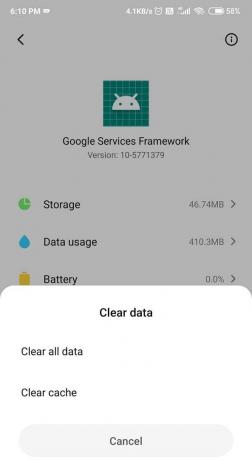
Bir kez bittiğinde, yapıp yapamayacağınıza bakın düzeltme Maalesef com.google.process.gapps işlemi hatayı durdurdu. Değilse, bir sonraki yöntemle devam edin.
Yöntem 5: Uygulama Tercihlerini Sıfırla
Uygulama Tercihlerinizi sıfırlamak, com.google.process.gapps işlemi durduruldu hatasını düzeltmenize yardımcı olabilir. Herhangi bir veriyi veya uygulamayı kaybetme konusunda endişelenmenize gerek yok, ancak kesinlikle cihazınızda bazı değişiklikler bulacaksınız. İzin kısıtlamaları, varsayılan uygulamalarda değişiklik, devre dışı bırakılmış uygulamalar, konum izni gibi Android cihaz, vesaire. Ancak, bazı önemli sorunları çözdüğü sürece bu bir sorun olmamalıdır.
Uygulama Tercihlerinizi sıfırlamak için adımlar aşağıdaki gibidir:
1. şuraya git Ayarlar seçeneğini seçin ve ardından Uygulama Yöneticisi.

2. Şimdi, ara Uygulamaları yönet ve ardından üzerine tıklayın üç nokta simgesi ekranın en sağ üst köşesinde bulunur.
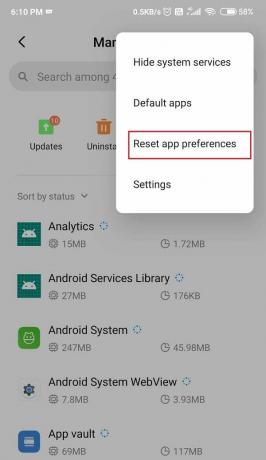
3. Gezin ve seçin Uygulama tercihlerini sıfırla açılır menüden düğmesine basın.

4. Şimdi tıklayın Sıfırla ve tüm uygulama tercihleri ve ayarları varsayılana ayarlanacaktır.
Yöntem 6: Otomatik uygulama güncellemelerini devre dışı bırakın
Bazen bir uygulamayı güncellemeye çalıştığımızda ne yazık ki com.google.process.gapps işlemi durdu hatasıyla karşılaşıyoruz. Uygulamalarımızı güncelledikçe ve bazı yeni ve geliştirilmiş özellikler sorunlu hatalara yol açabilir. Bu durumda, otomatik uygulama güncelleme özelliğinizi Google Play Store'dan devre dışı bırakmayı düşünmelisiniz. Ancak, uygulamalarınızı zaman zaman manuel olarak güncellemeyi her zaman aklınızda bulundurmalısınız. Otomatik uygulama güncellemeleri özelliğini kapatmak için şu adımları tam olarak izleyin:
1. Aç Google Oyun mağazası Android cihazınızda uygulama.

2. Şimdi, ekranın sol üst köşesinde üç satır simgesini seçin.
3. Tıkla Ayarlar düğmesine basın ve seçeneği söyleyerek bulun, 'Otomatik Güncelleme Uygulamaları've üzerine dokunun.
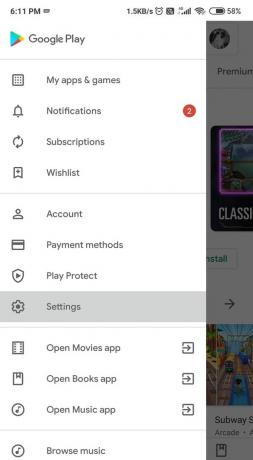
4. ile bir açılır menü görünecektir üç seçenek onlar, Herhangi bir ağ üzerinden, Yalnızca Wi-Fi üzerinden ve Uygulamaları otomatik güncelleme. Son seçeneğe tıklayın ve Tamamlandı.
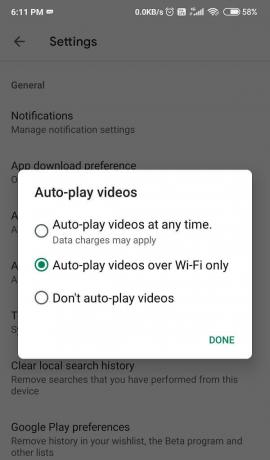
Yöntem 7: İndirme Yöneticisini Yeniden Başlatın
Çoğu zaman, “com.google.process.gapps durduruldu” hatası, İndirme Yöneticisi uygulamasının hatası da olabilir. Lütfen tekrar deneyin ve yeniden başlatın. Belki bu bizim lehimize sonuç verir. Ayrıca, bunu yapmanın bir zararı yok, o halde neden ayarlarla biraz ince ayar yapmıyorsunuz? İndirme yöneticisi uygulamasını yeniden başlatmak için şu adımları izleyin:
1. Aç Ayarlar cihazınızdaki simge ve bul uygulamalar ve Bildirimler'i seçin.
2. Şimdi, Uygulamaları Yönet'e dokunun ve bul İndirme yöneticisi aşağı kaydırma listesinde.
3. İndirme Yöneticisine dokunun, ardından ekranın altındaki menü çubuğundan devre dışı bırak'a ve ardından yeniden etkinleştirmek birkaç saniye sonra.
Bir kez bittiğinde, yapıp yapamayacağınıza bakın düzeltme Maalesef com.google.process.gapps işlemi hatayı durdurdu. Değilse, bir sonraki yöntemle devam edin.
Yöntem 8: Google Play Hizmetleri Güncellemelerini Kaldırın
Bu yöntemi düzeltmenin en etkili yollarından biri olarak adlandırabiliriz. 'Maalesef com.google.process.gapps işlemi çalışmayı durdurdu' hata. Google Play Hizmetleri güncellemelerini cihazınızdan kaldırmanız yeterlidir ve artık hazırsınız.
Google Play Hizmeti güncellemelerini kaldırmak için şu basit adımları izleyin:
1. şuraya git Telefonunuzun ayarları.

2. üzerine dokunun Uygulamalar seçeneği.

3. Şimdi seçin Google Play Hizmetleri uygulamalar listesinden.

4. Şimdi üzerine dokunun üç dikey nokta ekranın sağ üst tarafında.

5. Tıkla Güncellemeleri kaldır seçenek.

6. Telefonunuzu yeniden başlatın ve cihaz yeniden başladığında Google Play Store'u açın; bu, bir Google Play Hizmetleri için otomatik güncelleme.
Ayrıca Okuyun:Google Play Store'u Güncellemenin 3 Yolu [Güncellemeye Zorla]
Yöntem 9: Google Play Hizmetlerini Yeniden Başlatın
Bu sorunu çözmenize yardımcı olabilecek başka bir hack, Google Play Hizmetleri uygulamasını yeniden başlatmaktır. Uygulamayı devre dışı bırakıp yeniden etkinleştirerek bu hatayı düzeltebilirsiniz. Aşağıdaki adımları izleyerek Google Play hizmetlerini yeniden başlatın:
1. şuraya git Ayarlar seçeneği ve bul Uygulama Yöneticisi.

2. Şimdi üzerine dokunun Uygulamaları yönet düğmesine basın ve Google Play Hizmetleri açılır listede. Bulduktan sonra seçin.

3. Son olarak, üzerine dokunun Devre dışı bırakmak düğmesine ve ardından Olanak vermek için tekrar geri Google Play Hizmetlerini yeniden başlatın.
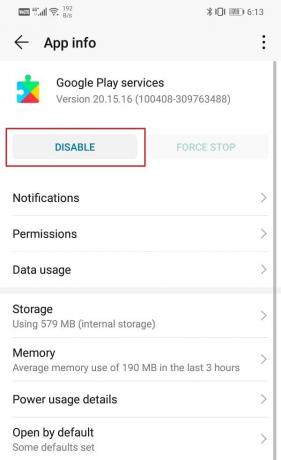
Son olarak, yapıp yapamayacağınızı kontrol edin. düzeltme Maalesef com.google.process.gapps işlemi durdu hatasıdeğilse, son çare olarak fabrika ayarlarına sıfırlama yapmanız gerekir.
Yöntem 10: Fabrika Ayarlarına Sıfırla Android Telefon
Son çare olarak cihazınızı fabrika ayarlarına sıfırlamayı düşünün, çünkü bu, tüm verilerinizi ve bilgilerinizi Telefondan silecektir. Açıkçası, cihazınızı sıfırlayacak ve yeni bir telefon haline getirecektir. Fabrika ayarlarına sıfırlamayı seçmek, tüm uygulamalarınızı, verilerini ve ayrıca fotoğraflar, videolar ve müzik gibi diğer verileri telefonunuzdan siler. Bu sebepten dolayı yapmanız tavsiye edilir. fabrika ayarlarına sıfırlamadan önce bir yedek oluşturun. Çoğu telefon, telefonunuzu fabrika ayarlarına sıfırlamayı denediğinizde verilerinizi yedeklemenizi ister. Yedekleme için yerleşik aracı kullanabilir veya manuel olarak yapabilirsiniz, seçim sizin.
Cihazınızı fabrika ayarlarına sıfırlamak için şu adımları izleyin:
1. git Telefonunuzun ayarları.

2. üzerine dokunun Sistem sekmesi.

3. Şimdi, verilerinizi henüz yedeklemediyseniz, Yedekleme'ye tıklayın verilerinizi Google Drive'a kaydetmek için veri seçeneğiniz.
4. Bundan sonra üzerine tıklayın sekmeyi sıfırla.

5. Şimdi tıklayın Telefonu resetle seçenek.

6. Bu biraz zaman alacak. Telefon yeniden başladığında Play Store'u kullanmayı deneyin ve sorunun devam edip etmediğini görün. Eğer öyleyse, profesyonel yardım almanız ve bir servis merkezine götürmeniz gerekir.
Tavsiye edilen:
- Fix Instagram Android'de beslemeyi yenileyemedi Hatası
- Google Arama'da Kişiler Kartınızı Nasıl Eklersiniz?
- Android'de Sahte GPS Konumu Nasıl Yapılır?
Eminim kimse bunu görmek istemez”Maalesef com.google.process.gapps işlemi çalışmayı durdurdu” ekranlarında. Uygulamalar yanıt vermediğinde ve bunun yerine hatalar gösterdiğinde gerçekten sinir bozucu olabilir. Bunu düzeltmek için size bazı faydalı tüyolar bulduk. Umarım yardımcı olmuşlardır. Geri bildiriminizi bize bildirin ve yorum bölümünde sizin için hangi yöntemin işe yaradığını belirtin.



